PDF文件是通过一页页地方式展示各种信息,它的每一页都是一个完整的内容。很多时候一个PDF文档中有价值内容可能只有一页,这个时候如果能够获得这一页就可以更方便地存储传输和保存了。
想要获取PDF文档中的某一页,在过去是比较困难的,毕竟PDF文档中包含太多的元素。如今使用万兴PDF来实现提取PDF文档中的某一页已经变得非常容易。网页版的万兴PDF和Windows版的PDF都可以轻松实现这一功能,但是两者在实现方式上有所不同。
第 1 部分:使用网页版万兴PDF提取PDF文档的某一页
用网页版PDF提取文档某一页是通过等额分割文档的方式来实现,具体的操作如下。
步骤1、使用电脑或者其他终端访问网址https://www.hipdf.cn/,在主页面找到PDF分割项点击进入。
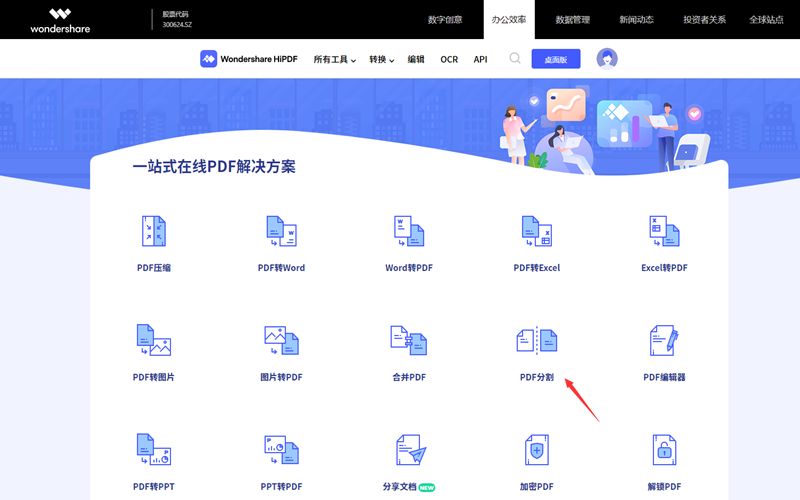
步骤2、在自己的终端上找到需要分割的PDF文档,点击确定后等待文档上传完毕。所选PDF文档的大小必须小于10M,如果文档大于10M并小于100M,需要开通会员,如果超过100M就必须要用桌面端的万兴PDF编辑器软件。
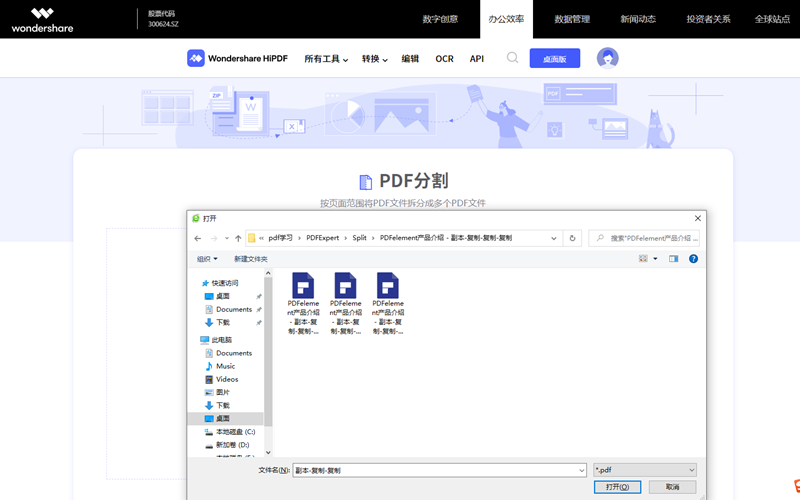
步骤3、上传完毕后选择可视化分割,进入后选择需要的那一页,然后点击分割按钮。
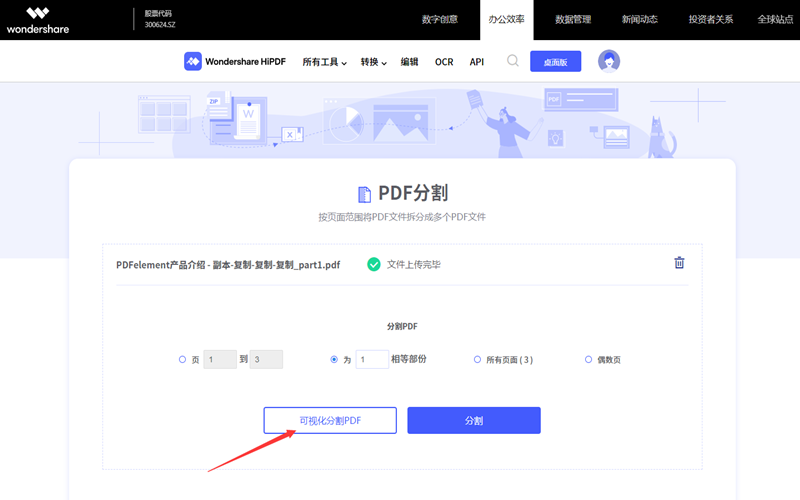
步骤4、等待自动处理,提示分割完毕后选择下载线路和保存路径。最终的处理的结果是生成2个PDF文件,一个文件是需要的那一页,另一个是没有选择的所有页。
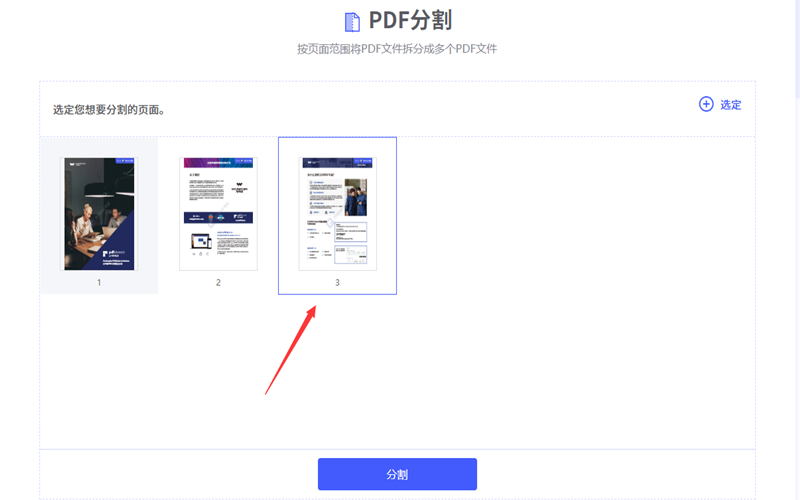
第 2 部分:使用万兴PDF的Windows版提取PDF文档的某一页
使用万兴PDF的Windows版提取PDF文档的某一页更容易,而且不受网络和原始文档大小的限制。具体操作步骤如下:
步骤1、打开万兴PDF的WINDOWS版,点击打开文档找到需要处理的PDF文件,用软件打开目标文档。
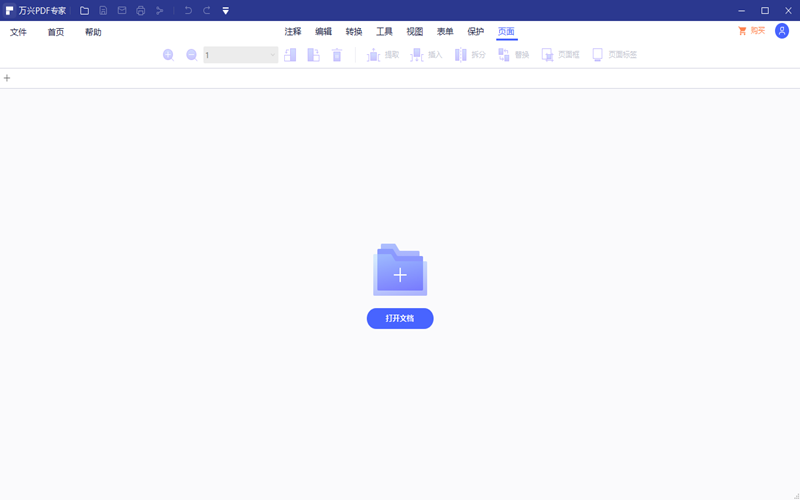
步骤2、选择页面进入页面功能区,在这里可以看到PDF文档的全部内容,找到并选择需要单独提取的页面。
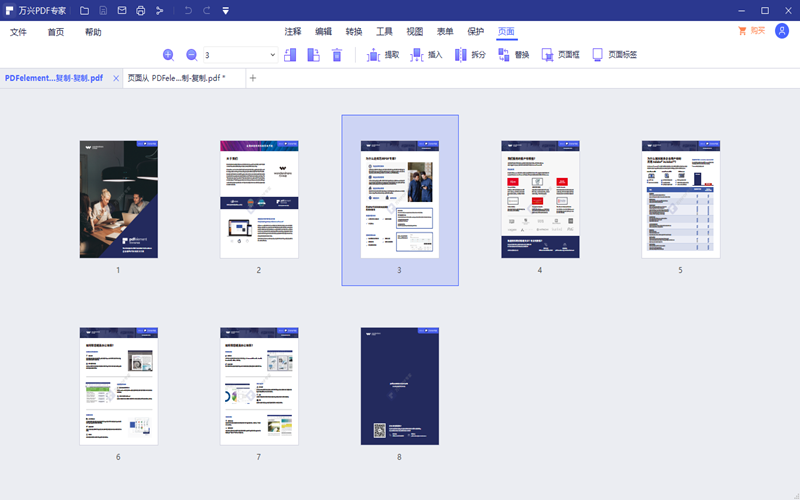
步骤3、在被选页面背景变蓝后点击提取按钮,该页面会在一个新的窗口被打开。

步骤4、保存新生成的PDF文件。保存的方法可以从文件中找到另存为选择保存路径或者使用快捷键CTRL+SHIFT+S。新生成的PDF文档中只有需要提取的一页文档。
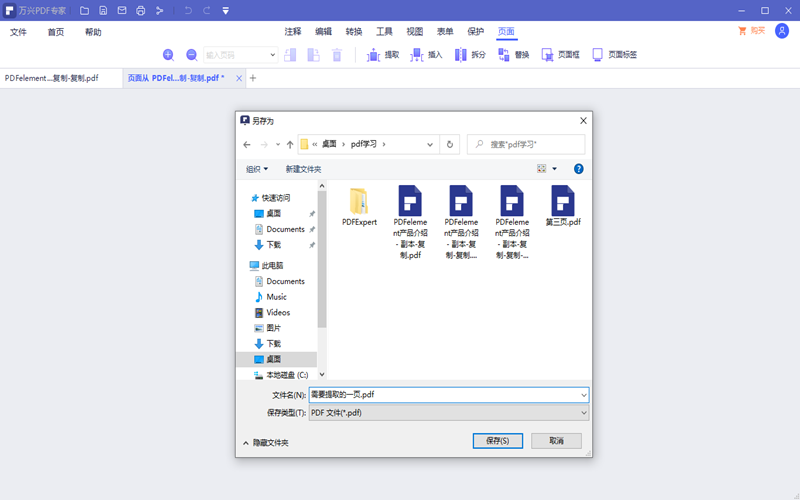
万兴PDF作为专门的PDF编辑软件,它定位于从用户的需求出发,把具体的需求包装成一个个的功能,让用户通过简单的点击来实现各种个性化的需求。特别需要注意的是,万兴PDF的Windows版安装文件只有1M,功能却是非常完善的,值得安装使用。


